Quelques semaines avant l’anniversaire des 10 ans de sa création (le 28 septembre 2010), la Document Foundation a sorti le 5 août 2020, la nouvelle version de sa suite bureautique libre : LibreOffice 7.0. Au programme : de nombreuses améliorations et nouveautés…
Les principales nouveautés de LibreOffice 7.0
Les nouveautés générales à tout LibreOffice 7.0
Le support du format ODF 1.3
ODF (Open Document Format) est un format ouvert standardisé pour les documents bureautiques, une alternative à Office Open XML de Microsoft. LibreOffice supporte nativement l’ODF.
La dernière révision de ce format, ODF 1.3, est disponible depuis décembre 2019. Et à présent, LibreOffice 7.0 intègre son support qui intègre notamment :
- les signatures numériques
- et le chiffrement des documents XML avec OpenPGP
Une meilleure interopérabilité avec les formats de MS Office
Comme avec chaque nouvelle version majeure de LibreOffice, l’interopérabilité avec les formats de MS Office (DOCX, XLSX et PPTX) est grandement améliorée.
Dorénavant, les documents textes DOCX pourront se sauvegarder nativement aux formats 2013/2016/2019. Plus besoins de passer par le mode de compatibilité 2007. D’autres améliorations sont aussi présentes comme le support de l’effet lueur sur des objets :
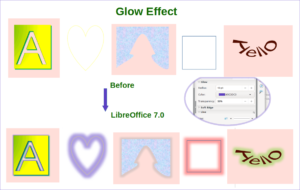
Concernant le format XLSX :
- l’export vers ce format de feuille de calcul avec un nom contenant plus de 31 caractères est possible ainsi que des cases à cocher
- et un effet bord doux sur les objets est désormais supporté

Enfin, pour le format PPTX, la restitution de tableau avec un style prédéfini est grandement améliorée :
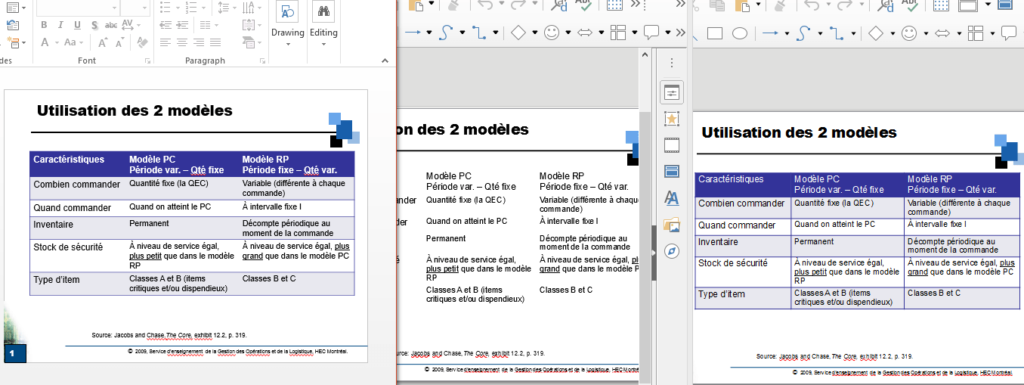
Des changements pour l’interface utilisateur et les thèmes
Visuellement, LibreOffice 7.0 connait plusieurs évolutions.

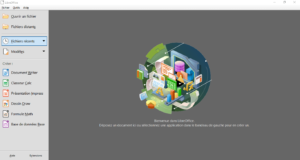
Les thèmes sont mis à jours pour une meilleure intégration avec l’OS et plus de clarté :
- Sous Windows, le thème par défaut Colibre connait un rafraichissement de son apparence
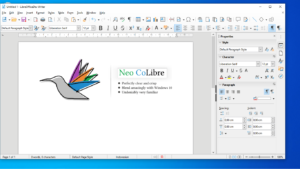
- Sous macOS, un nouveau thème, Sukapura, qui suit la palette de couleur définie par Apple, devient celui par défaut pour toute nouvelle installation
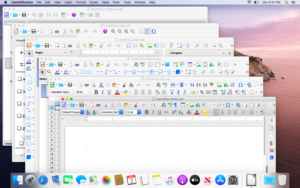
- Le thème Tango, plus maintenu, disparait.
De plus, les barres d’outils sont à présent verrouillées par défaut.
Autres changements
Dans LibreOffice 7.0, le rendu graphique évolue avec le passage au moteur graphique 2D Skia et pour l’accélération par le GPU à Vulkan.
Les principales nouveautés de LibreOffice Writer
Parmi les nombreuses améliorations de LibreOffice Writer 7.0, je retiendrais :
- L’ajout d’une gestion du padding (
00,01,02, … à la place de0,1,2, …) pour les listes numérotées et, uniquement au format ODT, des numéros de pages.
- L’autocorrection lors de l’utilisation des guillemets et de l’apostrophe qui s’améliore dans plusieurs langues.
- L’ajout d’une nouvelle fonction expérimentale qui permet de vérifier l’accessibilité d’un document.
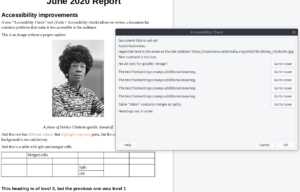
Pour activer l’outil, allez dans le menu
Outils > Options...Puis dansLibreOffice > Avancé > Fonctionnalités optionnellesactivezActiver les fonctions expérimentales (peut être instable).
Enfin, vous trouverez l’outil dans le menuOutils > Vérifier l'accessibilité...,
puis vous pourrez avec l’optionAccessibilité universelle (PDF/UA)lors de l’export d’un fichier PDF.
Les principales nouveautés de LibreOffice Calc
Les performances de LibreOffice Calc s’améliorent. Par exemple : l’ouverture de fichiers XLSX contenant de nombreuses images ou la recherche dans la liste déroulante du filtre automatique deviennent plus rapide.
Aussi, plusieurs changements concernent les fonctions avec l’ajout de nouvelles et la modification d’autres.
Et, de nouvelles options sont disponibles lors d’un collage spécial.
Les principales nouveautés de Impress/Draw
Pour LibreOffice Impress/Draw, les performances aussi s’améliorent :
- Meilleur délai de frappe dans les listes de texte animées
- Ouverture de certains fichiers PPT plus rapide
Aussi, il est désormais possible de gérer des textes semi-transparent :
Et, à présent, les modèles de Impress sont tous au format 16/9.
Comment avoir LibreOffice 7.0
Pour avoir LibreOffice 7.0, vous pouvez dès à présent télécharger son installeur depuis la page de téléchargement (tous OS) ou l’installer depuis un dépôt.
Généralement, la mise à jour des dépôts Chocolatey (Windows) et PPA Ubuntu avec la nouvelle version majeure se fait quelques semaines après sa sortie, lors de la publication de la première ou deuxième version de maintenance (7.0.1 ou 7.0.2).
Sous Windows
Il est possible de l’installer depuis le dépôt Chocolatey avec la commande :
chocolatey install libreoffice-freshSous Linux
Voici des tutoriels pour installer la dernière version de LibreOffice sur :
au format Flatpak
Directement pris en charge sous Linux Mint, le format Flatpak s’intègre très bien à la plupart des distributions (Debian, Ubuntu, Fedora, …)
Pour installer LibreOffice, passez par le Flathub, ou utilisez la commande suivante :
flatpak install flathub org.libreoffice.LibreOfficedepuis le PPA LibreOffice Évolution pour Ubuntu, Linux Mint, …
Sur Ubuntu et ses variantes, les dernières versions de LibreOffice sont installables depuis le PPA de LibreOffice branche Évolution.
Pour ajouter ce PPA, faites en ligne de commande :
sudo add-apt-repository ppa:libreoffice/ppa
sudo apt updateet pour installer LibreOffice en français faites :
sudo apt install libreoffice libreoffice-l10n-frPlus de détails dans ces tutoriels pour installer LibreOffice sur Ubuntu ou Linux Mint.
Pour aller plus loin
- La vidéo de présentation des nouveautés de LibreOffice 7.0 (anglais avec sous-titre disponible) faite par The Document Fondation :
- Le communiqué officiel de la sortie (en anglais)
- les notes complètes de version
Et pour ceux qui auraient testé la Release Candidate 1 où l’on voyait apparaitre la mention de Personnal Edition :
voici les liens vers les deux communiqués (en anglais) de The Document Fondation :

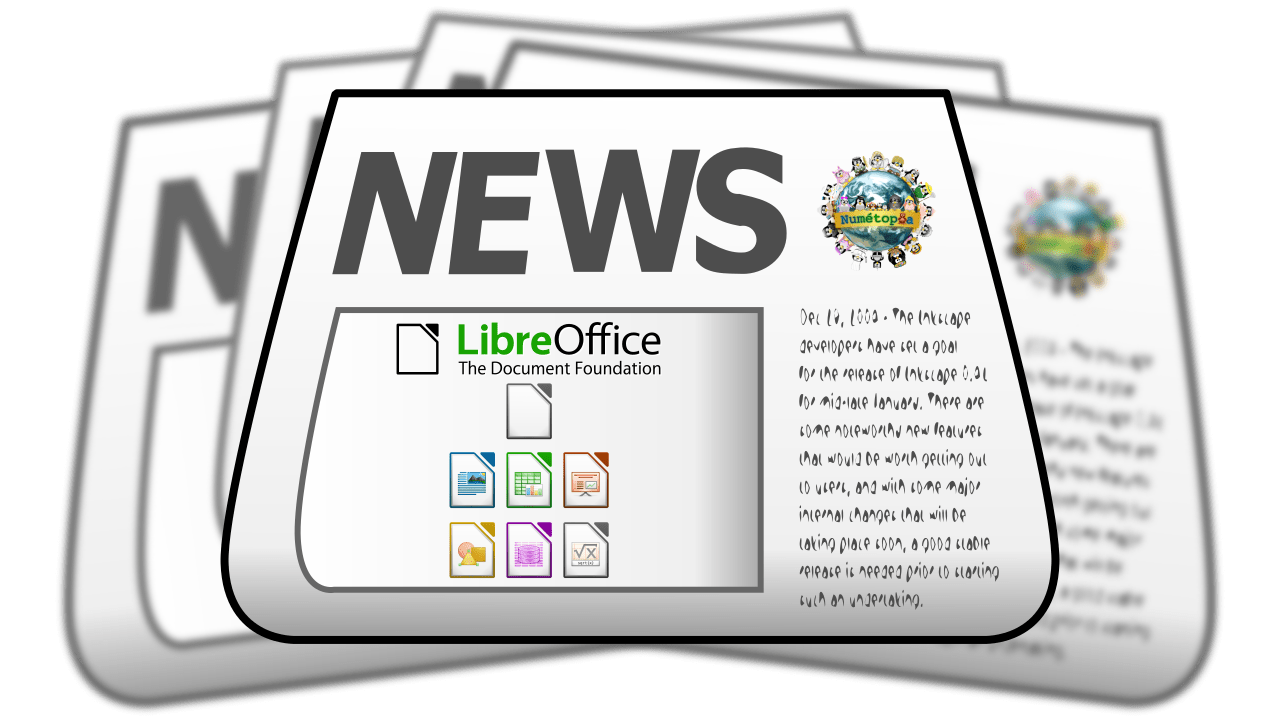

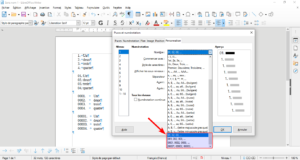
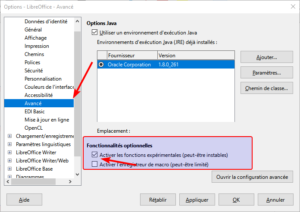
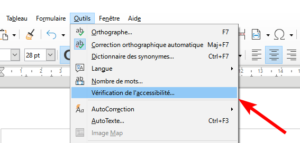
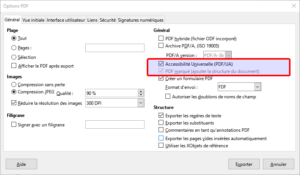
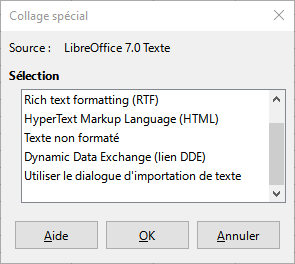
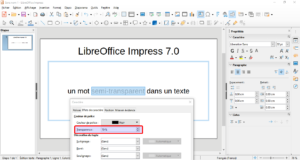
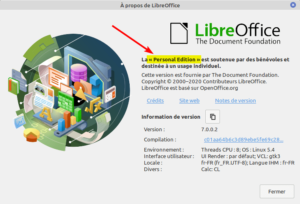
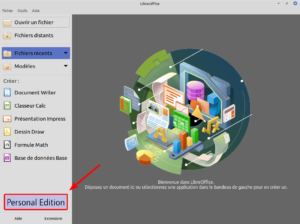
Est il possible avec ce logiciel d’intégrer dans le texte des photos comme sur un magasine ?…
Bonjour Eugène,
Qu’entendez-vous pas comme sur un magazine ? LibreOffice permet d’insérer les photos dans un texte de nombreuses manières. Vous trouverez toutes les options dans les
propriétés de l'image > adapterpour le positionnement dans le texte etPropriétés > Typepour la manière dont elle est insérée.Cordialement